

Получение данных из Jivosite → Создание контакта в amoCRM
Получайте данные из Jivosite
и на основе этих данных создавайте контакты в amoCRM
Настройка получения данных из Jivosite
Шаг 1. Выбор источника данных
Выберите источник данных "HTTP-Запрос (Webhook)"

Не изменяя параметров, нажмите кнопку "Сохранить"

Скопируйте ссылку.

Шаг 2. Настройка отправки данных в Jivosite
Войдите в свой аккаунт Jivosite.
Затем перейдите в раздел «Управление» → «Настройки CRM» → «CRM Webhooks».
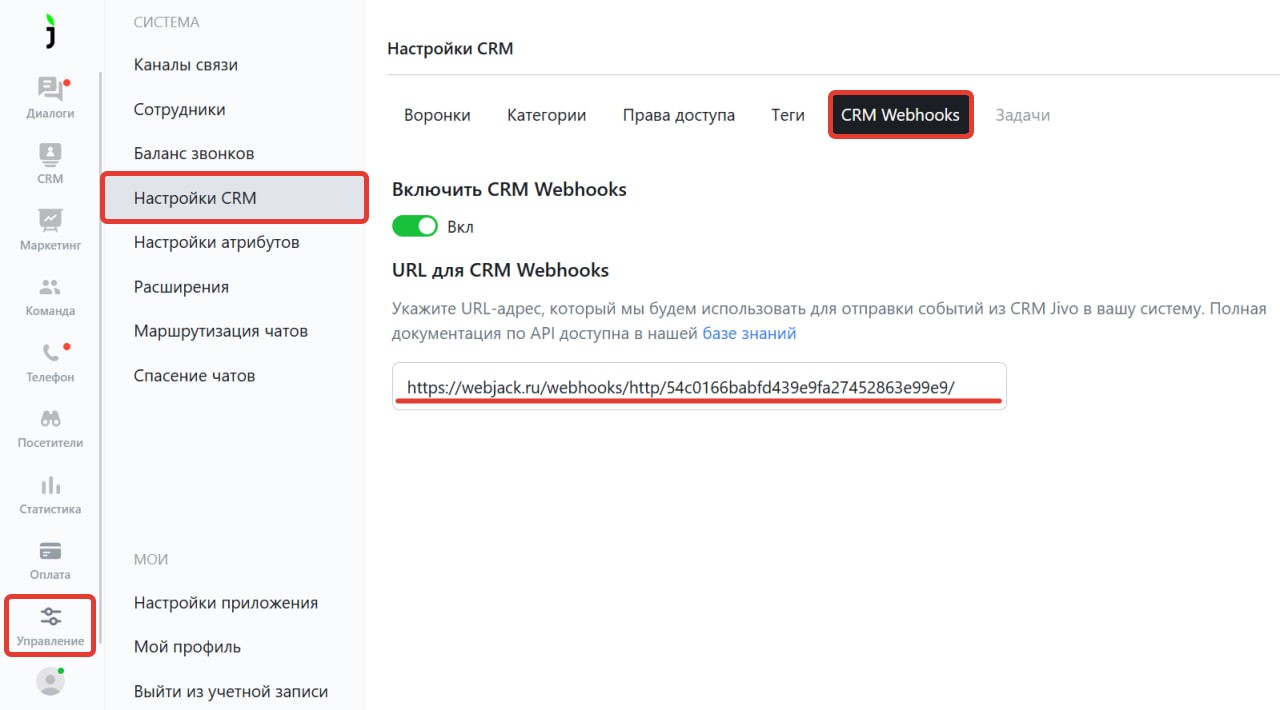
Вставьте в поле "URL для CRM Webhooks" ссылку, которую скопировали выше
Шаг 3. Настройка JSON парсера данных
Нажмите на кнопку "Добавить" в разделе "Действия"

Выберите пункт меню "Парсер"

Настроим поля парсера для события chat_finished.
Это событие отправляется при завершении чата в приложении оператора.
Полное описание всех событий доступно в документации: https://www.jivo.ru/docs/webhooks
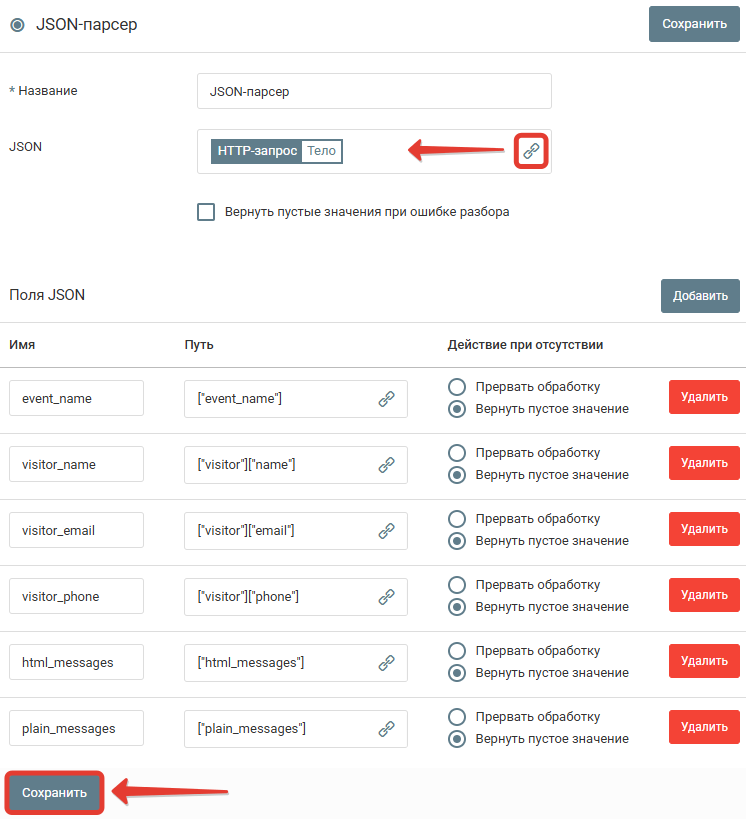
Нажмите на кнопку "Сохранить".
Создание "Контакта" в AmoCRM
Шаг 1. В обработке необходимо создать новое действие "Добавление контакта в AmoCRM".


Шаг 2. В открывшейся форме необходимо выбрать "Подключение AmoCRM", которое необходимо использовать.
Как создать новое подключение описано в инструкции Подключение к AmoCRM

Шаг 3. Заполните поля контакта AmoCRM
 "Название" - Название контакта
"Название" - Название контакта
"Дата и время создания" - Дата и время создания контакта. Формат timestamp
"Ответственный пользователь" - id пользователя ответственного за контакт. Можно выбрать значение из списка.
"Создавший пользователь" - id пользователя создавшего контакт. Можно выбрать значение из списка.
"Тэги" - Теги, привязываемые к контакту. Задаются целостной строковой переменной, внутри строки перечисляются через запятую
"ID компании" - ID компании, привязываемой к контакту. Можно выбрать значение из списка.
"Email" - email контакта
"Должность" - должность контакта
"Телефон" - телефон контакта
Шаг 4. Сохраните действие

Запустите обработку
Нажмите на кнопку "Запустить"

С этого момента данные будут обрабатываться.
Как все будет работать?
- В обработку будут поступать данные из настроенного вами "Источника данных"
- Поочередно будут выполняться все действия, которые вы настроили
- Все поступающие в обработку данные, а также статус и история их обработки будут отражаться в "Истории операций"

В случае возникновения каких-либо ошибок в процессе обработки, вы получите письмо-уведомление на email.
Если вы обнаружили ошибку или неточность в описании, либо что-то не понятно, напишите нам в чат на сайте. Мы внесем правки.




